我们在网络上经常会看到一些呈现在水中的倒影,这样的构图很美丽,那么这些照片是怎么做出来的呢?今天小编就为大家介绍在ps中制作出水中倒影的效果方法,一起来看看吧!
方法/步骤
1、打开软件,“文件——打开”选择需要做效果的照片,选择“打开”即可

2、打开后,点击“图像——图像大小”注意看图像的大小,注意单位“像素”
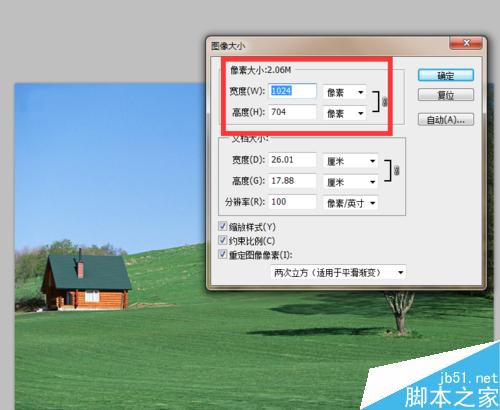
3、然后点击“文件——新建”建一张与原图片同宽,长度是原来2倍的画布,同样注意单位像素
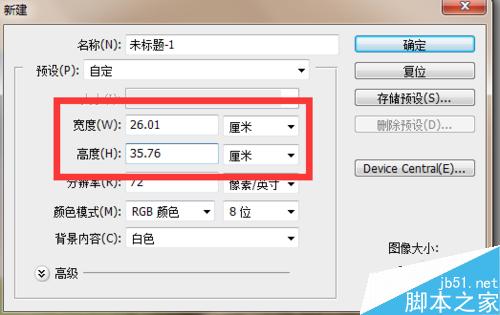
4、画布建立成功,回到打开原图的窗口,鼠标点击“移动工具”将图片移动到新建的画布上,放在画布上方,贴顶放,如图:
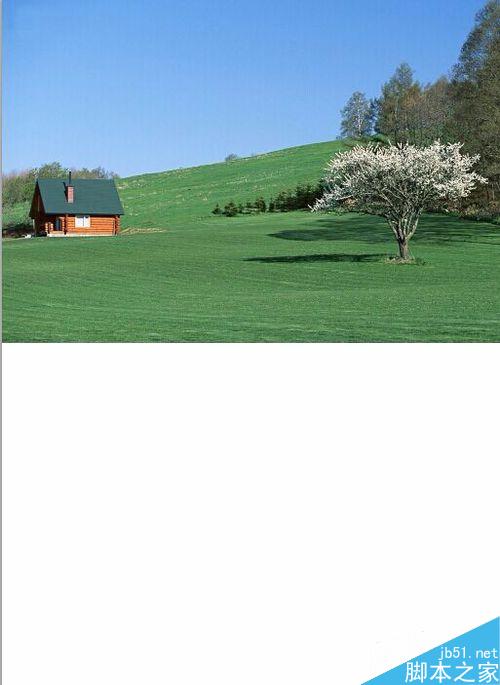
5、然后选中图层一,鼠标右键,选择复制图层,将会出现“图层副本”
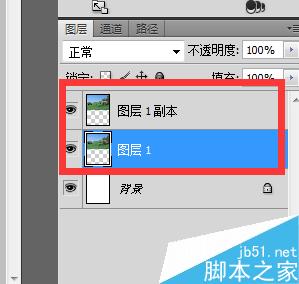
6、然后选中“图层副本”鼠标选择“移动工具”拖动图片,将复制的图层副本向下移动,同样对齐,移动结果如下图

无论从何种情形出发,在目前校长负责制的制度安排下,中小学校长作为学校的领导者、管理者和教育者,其管理水平对于学校发展的重要性都是不言而喻的。从这个角度看,建立科学的校长绩效评价体系以及拥有相对应的评估手段和工具,有利于教育行政机关针对校长的管理实践全过程及其结果进行测定与衡量,做出价值判断和评估,从而有利于强化学校教学管理,提升教学质量,并衍生带来校长转变管理观念,提升自身综合管理素质。
 0
0

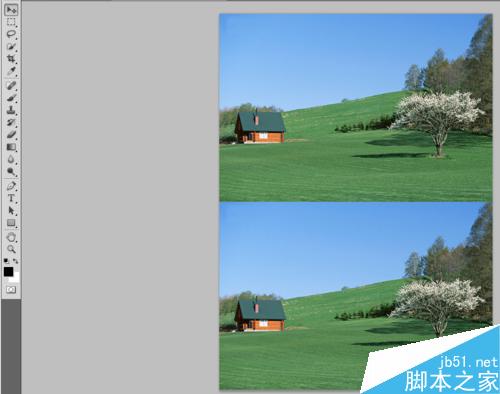
7、然后鼠标选中“图层副本”在任务栏中选择“编辑——变化——垂直翻转”这里要注意景物与倒影中所对应的物体,不要弄反,效果如下图

8、然后选“滤镜——模糊——动感模糊”这样可以让图片看起来有动感,这样一张图片就做好了
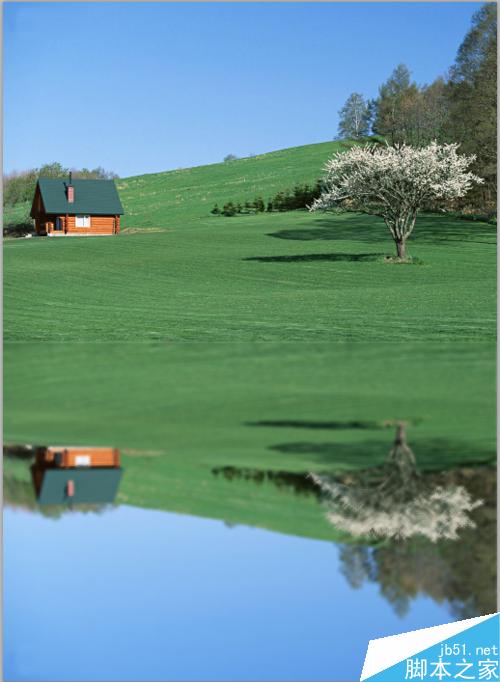
注意事项
翻转的时候要注意翻转方向
以上就是在PS中制作出水中倒影的效果方法介绍,操作很简单的,大家学会了吗?希望这篇文章能对大家有所帮助!

每个人都需要一台速度更快、更稳定的 PC。随着时间的推移,垃圾文件、旧注册表数据和不必要的后台进程会占用资源并降低性能。幸运的是,许多工具可以让 Windows 保持平稳运行。




Copyright 2014-2025 https://www.php.cn/ All Rights Reserved | php.cn | 湘ICP备2023035733号